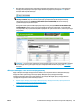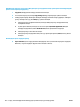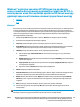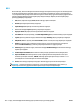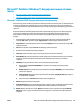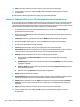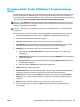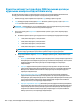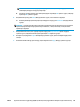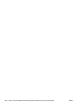HP LaserJet Enterprise M806, HP LaserJet Enterprise flow MFP M830, HP Color LaserJet Enterprise M855, and HP Color LaserJet Enterprise flow MFP M880 finishing accessories and paper handling - Пайдаланушы нұсқаулығы
Кітапшаны Adobe® Reader XI (Windows®) бағдарламасында
жасау
Келесі мысалда, 20 беттік PDF құжатын басып шығаруға болады. Бастапқы құжат хат өлшемінде және
кітаптық бағдарда болып табылады. Құжаттың ортасында қапсырмамен тігілген (екі қапсырма) 11 x
17 қағаздағы кітапша ретінде басып шығатын құжат. Кітапша жасау құрылғысы/Аяқтау құралы өнімге
тіркелген. Әдепкі параметрлер Adobe® Reader XI бағдарламасында пайдаланылады.
ЕСКЕРТПЕ: Егер Booklet (Кітапша) түймесі Adobe® Reader XI бағдарламасында таңдалса және келесі
қадамдар орындалған болса, кітапша
беттерінің реті қате болады. Дұрыс бет ретіне қол жеткізу үшін
төмендегі қадамдарды ғана орындаңыз.
ЕСКЕРТПЕ: Мысалы, 8,5x11 кітапшасын жасау үшін екі хат өлшеміндегі бет 11x17 қағазында басып
шығарылады.
Келесі қадамдар құжатты басып шығару үшін принтер драйверін конфигурациялау әдісін көрсетеді:
1. Бағдарламада File (Файл) тармағын, содан соң Print (Басып шығару) параметрін таңдаңыз.
2. Кітапша басып шығарылатын принтерді таңдаңыз.
3. Сипаттар түймесін басыңыз. «Құжат сипаттары» диалогтық терезесі ашылады.
4. Paper/Quality (Қағаз/Сапа) жиекбелгісін басып, әрбір басып шығарылатын беттің қағаз өлшемін
таңдаңыз. Бұл бастапқы
құжаттың бет өлшемі. Бұл мысалда хат өлшемін таңдаңыз.
5. Finishing (Аяқтау) жиекбелгісін басып, келесі параметрлерді орнатыңыз:
а. Әдепкі параметрді, Print on both sides (Екі жағына басып шығару), іске қосу параметрін
қалдырыңыз.
ә. Booklet layout (Кітапшаның орналасуы) ашылмалы мәзірде Left binding (Сол жақпен байлау)
параметрін таңдаңыз.
б. Pages per sheet (Бір парақтағы беттер) ашылмалы мәзірінде 2 pages per sheet (Бір парақта 2
бет) параметрін таңдаңыз
.
в. Әдепкі бет бағытын Portrait (Кітаптық) ретінде қалдырыңыз.
6. Effects (Әсерлер) жиекбелгісін басыңыз.
7. Print document on (Құжатты басып шығару) радио түймесін таңдап, ашылмалы мәзірден 11 x 17
параметрін таңдаңыз. Бұл басып шығарылатын қағаздың өлшемі болып табылады.
8. Output (Шығыс) жиекбелгісін басып, Staple (Степлермен бекіту) ашылмалы мәзірінде Fold and
Stitch (Бүгу және тігу) (бұл кітапшаны автоматты түрде бүгіп
, степлермен бекітеді) параметрін
таңдаңыз.
9. OK (Қосу/Өзгерту) опциясын басыңыз. «Құжат» диалогтық терезесі жабылады.
10. «Басып шығару» диалогтық терезесінде OK түймесін басыңыз. Кітапша дұрыс ретте басып
шығарылады.
KKWW Кітапшаны Adobe® Reader XI (Windows®) бағдарламасында жасау 157